Τα κοινόχρηστα τής πολυκατοικίας μας, μπορούμε άνετα να τα υπολογίσουμε, αν έχουμε εγκαταστήσει στον υπολογιστή μας την λογιστική εφαρμογή Excel τού Office. Δεν χρειάζεται να είμαστε λογιστές για να κάνουμε δυο υπολογισμούς. Τις αριθμητικές πράξεις μπορούμε να τις κάνουμε και με ένα κομπιουτεράκι.
Κατ' αρχήν πρέπει να ξέρουμε τα χιλιοστά τού κάθε διαμερίσματος, τα οποία τα βρίσκουμε στο καταστατικό τής πολυκατοικίας που το έχει συντάξει ο συμβολαιογράφος τού πωλητή των διαμερισμάτων. Κάθε διαμέρισμα έχει διαφορετικά χιλιοστά επί τού οικοπέδου για τον ανελκυστήρα, διαφορετικά για τα κοινόχρηστα που είναι: ΔΕΗ, καθαρίστρια, αγορές από σούπερ μάρκετ, νερό, κάποια απεντόμωση που ίσως γίνει, κάποια απόφραξη τής αποχέτευσης ή κάποια οικοδομική εργασία σε κοινόχρηστο χώρο κλπ. και διαφορετικά για την θέρμανση, το σύνολο τού καθενός πρέπει να είναι 1000.
Πρώτα βάζουμε τα δεδομένα στα κελιά.Μ' αυτό εννοούμε ότι πληκτρολογούμε μέσα στα τετραγωνάκια όλα όσα θέλουμε.
Εγώ έβαλα πρώτα τα έξοδα κι έβαλα από κάτω τούς ενοίκους τής πολυκατοικίας και δίπλα στα ονόματα, τα χιλιοστά τού ανελκυστήρα, των κοινοχρήστων και τής θέρμανσης.
Προσθέτουμε οτιδήποτε έχει πάνω από μία τιμή. Παράδειγμα, τα κοινόχρηστα έχουν τέσσερις τιμές, αλλά εμείς θέλουμε το σύνολο για να το μοιράσουμε στα χιλιοστά των διαμερισμάτων.Για μια πρόσθεση στο Excel, στο κουτάκι κάτω από τα κοινόχρηστα, όπου θα βάλουμε το σύνολο, πληκτρολογούμε με αγγλικά κεφαλαία =SUM, που σημαίνει άθροισμα,
ανοίγουμε μια παρένθεση "("
και πάμε με το ποντίκι στο πρώτο κουτάκι (κελί) που έχουμε βάλει την πρώτη τιμή. Βλέπουμε ότι ενεργοποιείται το κουτάκι (D186) και προστίθεται μέσα στην παρένθεση. Το D αντιπροσωπεύει την κάθετη στήλη και το 186 την οριζόντια σειρά.
Εναλλακτικά μπορούμε να πληκτρολογήσουμε =SUM να ανοίξουμε παρένθεση και μέσα να κάνουμε κλικ σε κάθε κελί χωριστά και ανάμεσα σε κάθε κελί το σύμβολο τής πρόσθεσης + και να κλείσουμε την παρένθεση. Θα έχουμε το εξής =SUM(D189+D187+D188+D189).
Επάνω στην γραμμή τύπων, επαληθεύουμε τον τύπο τού κελιού που μόλις κάναμε την πρόσθεση.
Για την θέρμανση πολλαπλασιάζουμε τα λίτρα με την τιμή, δηλαδή =SUM(1000*1,50) 1000 λίτρα επί (*) 1,50 ευρώ. Πατάμε το ENTER κι έχουμε το αποτέλεσμα.
Κάνουμε άλλη μια πρόσθεση για να έχουμε ένα σύνολο από όλες τις δαπάνες (ανελκυστήρα, κοινόχρηστα ή και θέρμανση τον χειμώνα). Στις κάτω φωτογραφίες βλέπουμε τα δεδομένα τής πράξης (αριστερά) και το αποτέλεσμα (δεξιά)
Για να μοιράσουμε τα έξοδα στα χιλιοστά τού κάθε ενοίκου, κάνουμε κλικ (ενεργοποιούμε) το κελί πλάι από το όνομα τού ενοίκου. Ξεκινάμε πάντα με το =SUM ανοίγουμε την παρένθεση και κάνουμε κλικ (ενεργοποιούμε) το κελί με τα χιλιοστά των κοινοχρήστων τού ενοίκου, πατάμε το επί (*) κάνουμε κλικ στο κελί με το σύνολο των κοινόχρηστων εξόδων, μετά πατάμε το διά (/), πληκτρολογούμε το 1000 που είναι το σύνολο των χιλιοστών όλων των ενοίκων, κλείνουμε την παρένθεση και πατάμε το ENTER.
Αφού μοιράσουμε τα έξοδα σε όλα τα χιλιοστά σε όλους τους ενοίκους, κάνουμε το σύνολο στο τελευταίο κελί κάθε στήλη εξόδων.
Αν πληκτρολογήσουμε το SUM χωρίς το = μπροστά, θα διαπιστώσουμε ότι δεν ενεργοποιείται τίποτα και δεν μπορούμε να κάνουμε καμία πράξη.
Εδώ βλέπουμε τα κελιά που βάζουμε για να έχουμε το σύνολο εξόδων που θα πληρώσει ο ένοικος τού Α3 διαμερίσματος (αριστερά) και το αποτέλεσμα τής πράξης που κάναμε (δεξιά).
ΜΟΡΦΟΠΟΙΗΣΗ
Ενδεχομένως τα δεδομένα που θα μπουν στο κελί (είτε είναι όνομα, είτε είναι άθροισμα) να είναι μεγαλύτερα απ' το κελί, οπότε θα δούμε την εικόνα όπως στη φωτογραφία δίπλα.
Κάνουμε διπλό αριστερό κλικ.
Αυτόματα το Excel προσαρμόζει το μήκος τού κελιού με τα δεδομένα που έχουμε βάλει.
Επιλέγουμε το κελί που θέλουμε να υπάρχουν τα παραπάνω και κάνουμε δεξί κλικ στο ποντίκι.
Θα ανοίξει ένα παράθυρο με διάφορες επιλογές. Εμείς θα επιλέξουμε τη ΜΟΡΦΟΠΟΙΗΣΗ ΚΕΛΙΩΝ.
Από την λίστα δεξιά τού παραθύρου, επιλέγουμε το ΑΡΙΘΜΟΣ. Στο ΠΛΗΘΟΣ ΔΕΚΑΔΙΚΩΝ μπορούμε να επιλέξουμε αν θέλουμε πάνω από 2, πατώντας στο τοξάκι δίπλα για να βγει η λίστα με τα δεκαδικά. Βάζουμε και το σημαδάκι μέσα στο τετραγωνάκι πλάι στο ΧΡΗΣΗ ΤΩΝ ΔΙΑΧΩΡΙΣΤΙΚΟΥ ΧΙΛΙΑΔΩΝ, για να χωρίζονται οι αριθμοί με κόμμα - αν είναι δεκαδικοί - και τελεία - αν είναι χιλιάδες.
Τις ίδιες κινήσεις μπορούμε να κάνουμε σε ολόκληρη την στήλη, αν την επιλέξουμε βάζοντας το ποντίκι να γίνει τοξάκι στην αρχή τής στήλης και κάνοντας αριστερό κλικ.




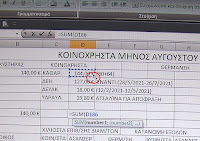













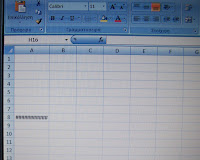







Δεν υπάρχουν σχόλια:
Δημοσίευση σχολίου